wps文档将文字标黄显示不出来的解决教程
2023-02-07 09:36:10作者:极光下载站
作为一款热门的办公软件,wps软件中强大的功能吸引了大量用户前来使用,这款办公软件不仅占用储存空间小,还有着各种文件编辑类型来选择,总之wps软件可以很好的满足用户的需求,当用户选择在wps软件中编辑文档文件时,有时需要对文档中重要的内容标注来突出显示,可是用户在设置好标注颜色后发现无法正常显示,这种情况应该怎么来解决呢,其实这个问题操作方法是很简单的,用户直接打开软件的选项窗口并在视图选项卡中找到突出显示功能即可,
具体的操作方法是怎样的呢,接下来就让小编来向大家分享一下文字标黄显示不出来的具体操作方法吧,希望用户在看了小编的教程后能够解决好这个问题。
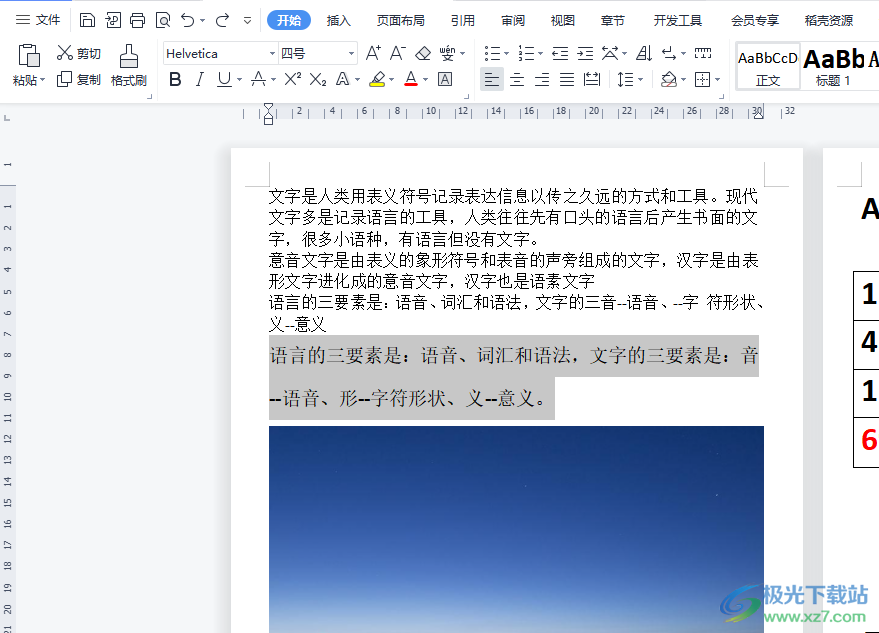
方法步骤
1.首先需要打开wps软件,并来到文档的编辑页面上来进行设置
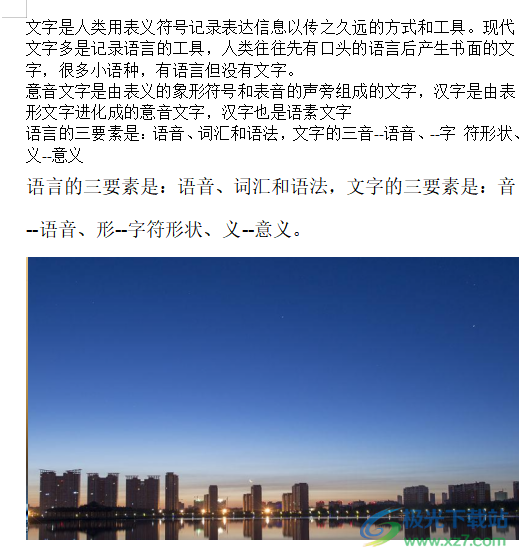
2.接着用户点击左上角文件选项旁的三横图标,将会拓展出一个下拉菜单,用户直接选择其中的选项功能
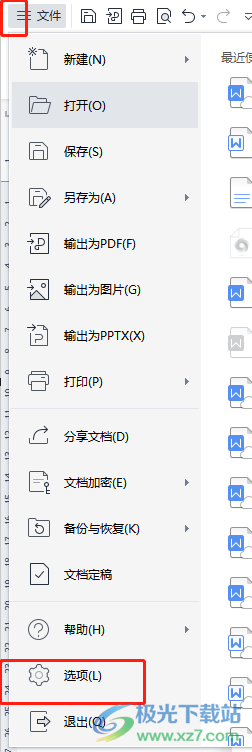
3.这时打开了选项窗口,用户在默认的视图选项卡中勾选突出显示选项,并按下右下角的确定按钮即可
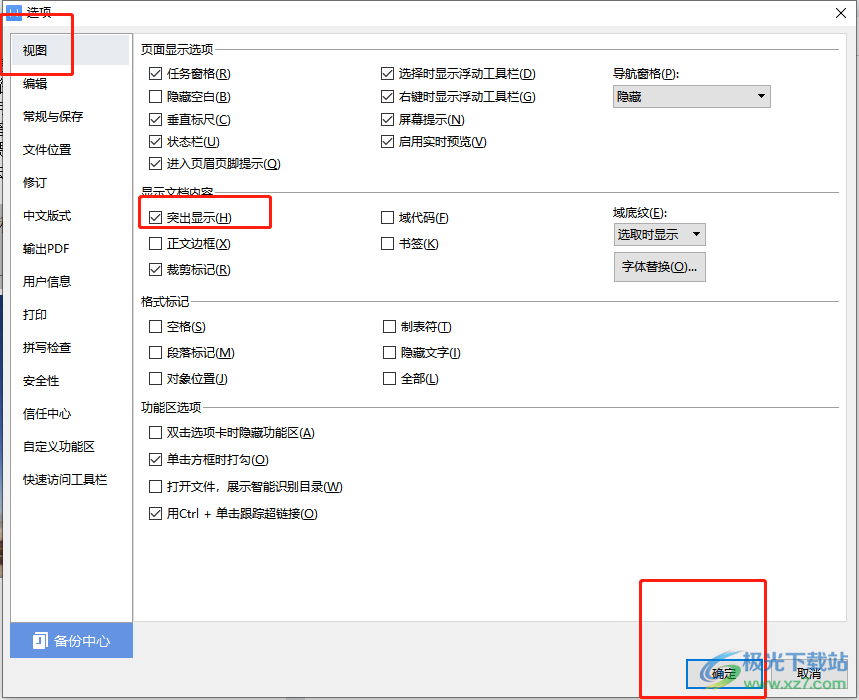
4.回到编辑页面上用户可以选中一段文字来标注检验颜色是否显示
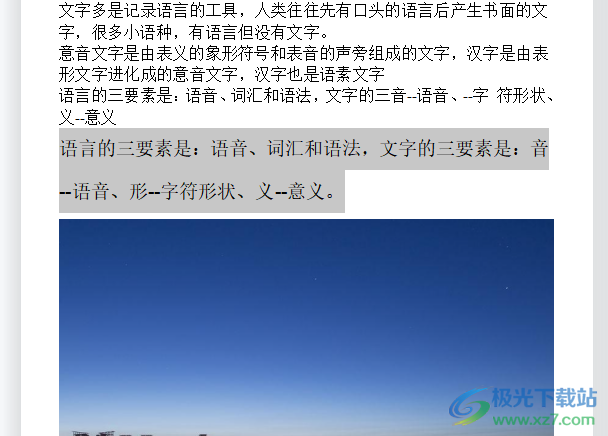
5.在页面上方的菜单栏中点击开始选项,会切换出相关的选项卡,用户选择其中的突出显示图标
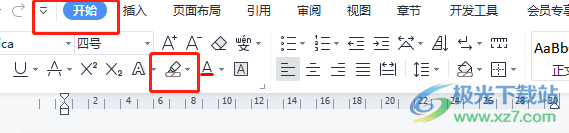
6.随后会展示出颜色选项卡,用户选择黄色或是按照个人喜好来选择
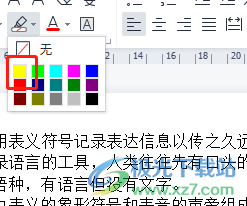
7.最后回到编辑页面上就可以看到选中文字已经成功标黄了,如图所示

wps软件是用户很喜欢的办公软件,给用户带来了许多的好处,当用户在编辑文档文件时,会遇到给文字标黄显示不出来的情况,这种情况用户只需要在选项窗口中找到视图选项,接着勾选其中的突出显示功能即可解决这一问题,详细的操作过程已经整理好了,感兴趣的用户快来试试看吧。